Excel(エクセル)プルダウンとは
皆さんExcelのプルダウンとは何かご存じでしょうか?プルダウンとは、ドロップダウンとも呼ばれ、リストから選択するためのメニューのことです。Excelでは、セルにリストを設定することで、プルダウンを作成することができます。
このプルダウンで選択された値に基づいて、別のセルに自動的に入力される機能を連動自動入力と呼んでいます。つまり、プルダウンで選択された値に応じて、関連する値が自動的に入力されることができます。これにより、入力の効率化や精度の向上が可能になります。
Excelでは、プルダウンリストを設定することで、特定のセルに入力できる値を制限し、入力ミスを防止することができます。しかし、プルダウンが選べないという問題が発生することがあります。今回の記事ではExcelでプルダウンで値が選べない原因についてご紹介します。
Excel(エクセル)罫線の太さを一括で変更する方法
では、早速ですがExcelで罫線の太さを一括で変更する方法についてご紹介します。Excelで罫線の太さを一括で変更するには以下の手順を行います。
まず、以下のような表作ってください。
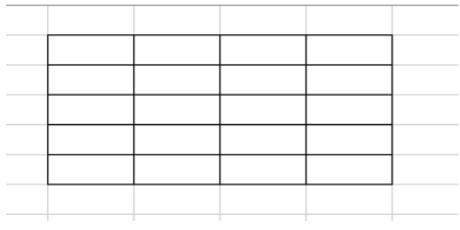
次に罫線の太さを太いものに変更しておきます。
「ホーム」タブの「罫線」から「線のスタイル」を選択して罫線の太さを変更します。
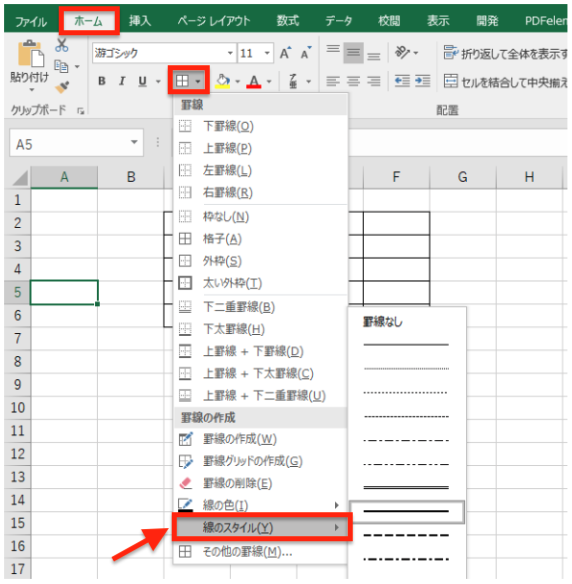
すると鉛筆マークのようなものが出るので罫線を変更したい範囲をマウスの左ボタンを押しながらドラッグしてすべて選択したらCtrlキーを押しマウスの左ボタンを離しCtrlキーを離します。これでまとめて罫線の太さを変更することができます。
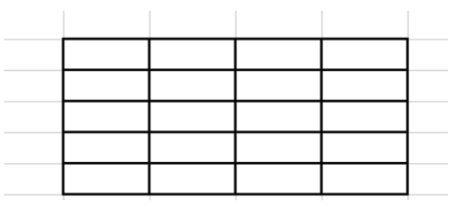
終わったら、Escキーを押すことで線のスタイルの変更を終わることができます。
Excelの操作方法は実際に手を動かし、身につけていきましょう
今の時代、様々な仕事でExcelを使用することがあるでしょう。今回はExcelで罫線の太さを一括で変更する方法についてご紹介しました。このような機能を使いこなすことができれば仕事にも役に立つので、実際に手を動かし、覚えていきましょう。
WordやExcelなどのOfficeツールでは便利なショートカットキーなどがたくさんあるのでよく使う作業に関してはショートカットキーを調べてみるのも効率よく仕事を進める上で大切なことなのでこれから実践してみましょう。
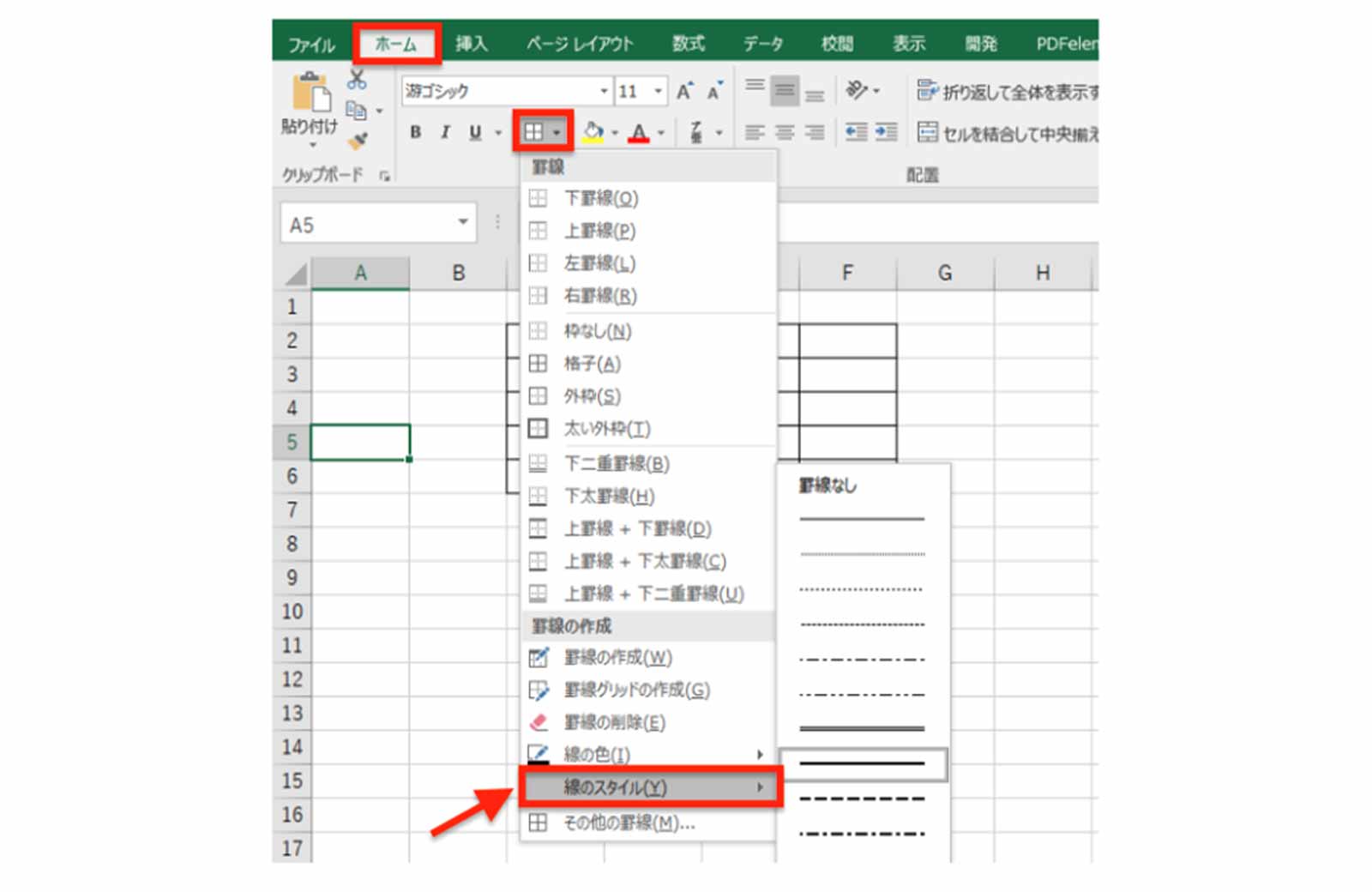


コメント